Đột nhiên, Apple Watch của bạn có thể gặp tình trạng đứng, đơ, không phản hồi hoặc bị treo ở màn hình khởi động. Hãy cùng Điện thoại Giá Kho khám phá 5 cách đơn giản và hiệu quả để xử lý sự cố khi Apple Watch bị treo táo nhé!
Bạn đang đọc: 5 cách fix lỗi khi Apple Watch bị treo táo hiệu quả nhất 2024
Apple Watch bị “treo táo” là gì?
Apple Watch bị “treo táo” là khi thiết bị bị đứng hoặc không hoạt động, thường thấy màn hình chỉ hiển thị logo của Apple trên nền đen hoặc có thể xuất hiện tình trạng máy tắt nguồn đột ngột khi đang trong quá trình sử dụng.
Có nhiều nguyên nhân khác nhau có thể gây ra tình trạng đứng hoặc đơ Apple Watch:
- Pin cạn kiệt làm máy tắt nguồn đột ngột và không khởi động được, dẫn đến tình trạng treo máy.
- Lỗi phần mềm cũng có thể gây ra đơ máy, bao gồm: Sử dụng phiên bản phần mềm cũ, gây ra lỗi khiến Apple Watch không hoạt động đúng cách và có thể treo máy. Hoặc cập nhật phần mềm bị gián đoạn do pin yếu dẫn đến lỗi đóng băng. Hay sử dụng ứng dụng không đáng tin cậy từ nguồn không an toàn có thể dẫn đến lỗi treo máy hoặc bị nhiễm virus.
- Chế độ tiết kiệm pin hoạt động tương tự như tình trạng treo máy khi chuyển đổi Apple Watch từ chế độ hoạt động thông thường sang chế độ tiết kiệm pin.
- Lỗi phần cứng có thể do va đập mạnh, tiếp xúc với nước, bụi bẩn, khiến các linh kiện không kết nối hoặc bị hỏng, gây ra tình trạng đóng băng hoặc treo máy của Apple Watch.
5 cách fix lỗi khi Apple Watch bị treo táo
Apple Watch là một thiết bị thông minh hữu ích, nhưng đôi khi nó có thể gặp vấn đề và treo táo. Đây là 5 cách để giải quyết vấn đề này một cách hiệu quả.
Khởi động lại Apple Watch
Một trong những cách đơn giản và hiệu quả nhất để khắc phục sự cố treo táo trên Apple Watch là thực hiện việc khởi động lại thiết bị. Để làm điều này, người dùng chỉ cần thực hiện một số bước đơn giản:
- Nhấn và giữ nút nguồn: Tìm nút nguồn trên Apple Watch và nhấn và giữ cho đến khi xuất hiện tùy chọn “Slide to power off”.
- Chạm và kéo thanh để tắt thiết bị: Kéo thanh trượt từ trái sang phải để tắt Apple Watch.
- Chờ một khoảng thời gian: Đợi khoảng 10-15 giây trước khi bật lại thiết bị.
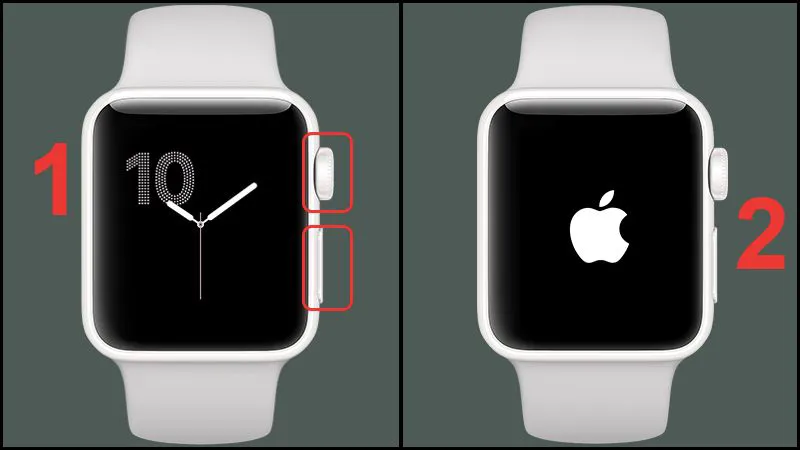
Khởi động lại Apple Watch giúp thiết bị khôi phục lại trạng thái hoạt động bình thường từ các lỗi nhỏ có thể gây ra sự cố treo táo. Việc này không chỉ giúp “reset” mạch điện tử một cách an toàn mà còn là cách đơn giản để loại bỏ các rủi ro liên quan đến các ứng dụng hoặc tiến trình không hoạt động đúng cách.
Khởi động lại thường là bước đầu tiên và quan trọng nhất mà người dùng nên thử khi gặp phải vấn đề về treo táo trên Apple Watch. Đây là một biện pháp nhanh chóng và dễ dàng, có thể giúp bạn khắc phục hoạt động của thiết bị một cách hiệu quả.
⇒ Sở hữu đồng hồ apple watch series 8 ngay hôm nay để nâng tầm trải nghiệm của bạn.
Cập nhật phần mềm
Một số vấn đề treo táo trên Apple Watch có thể xuất phát từ phiên bản phần mềm lỗi hoặc không tương thích. Việc kiểm tra và cập nhật phần mềm mới là một cách hiệu quả để khắc phục vấn đề này.
Để kiểm tra cập nhật phần mềm mới:
- Mở ứng dụng Watch trên iPhone: Chọn tab “My Watch“.
- Chuyển đến General > Software Update: Kiểm tra xem có bản cập nhật phần mềm mới nào cho Apple Watch không.
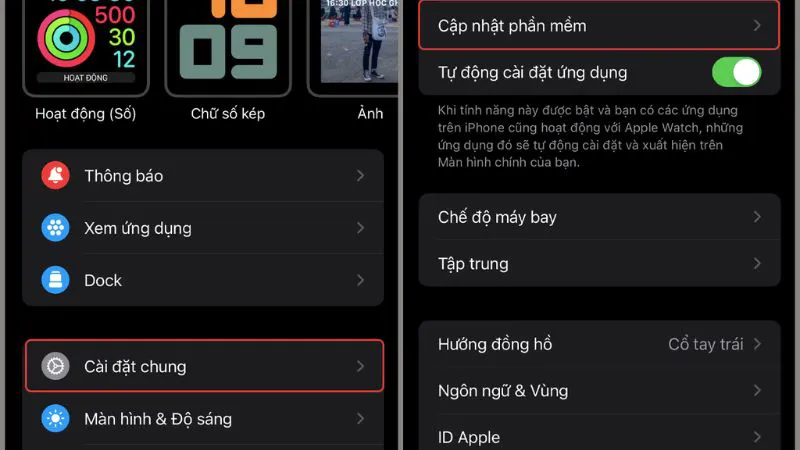
Cập nhật phần mềm là cách để nhận được các bản vá lỗi mới nhất và cải thiện hiệu suất cho Apple Watch. Việc này không chỉ giúp khắc phục các lỗi phần mềm gây ra sự cố treo táo mà còn bảo đảm rằng thiết bị hoạt động ổn định và tối ưu nhất.
Bằng cách duy trì phần mềm của Apple Watch được cập nhật, người dùng không chỉ tận hưởng các tính năng mới mà còn giảm thiểu rủi ro gặp phải các vấn đề kỹ thuật không mong muốn. Việc cập nhật phần mềm định kỳ là một phần quan trọng trong việc duy trì hiệu suất và tính ổn định của thiết bị.
⇒ Trải nghiệm sự tiện lợi và sang trọng của apple watch. Mua tại Điện thoại Giá Kho ngay hôm nay!
Reset lại Apple Watch
Khi các phương pháp trên không khắc phục được sự cố treo táo, việc reset lại Apple Watch có thể là giải pháp cuối cùng để khôi phục thiết bị về trạng thái ban đầu.
Lưu ý: Trước khi thực hiện reset, hãy sao lưu dữ liệu quan trọng để tránh mất mát thông tin.
Đặt lại trong cài đặt
Để khắc phục sự cố treo máy, bạn có thể thực hiện việc đặt lại Apple Watch qua các bước sau: Mở “Cài đặt” > chọn “Chung” > Tiếp theo, chọn “Đặt lại” > Chọn “Xóa tất cả Nội dung và Cài đặt” > Nhấn “Có” để đồng hồ được đặt lại.
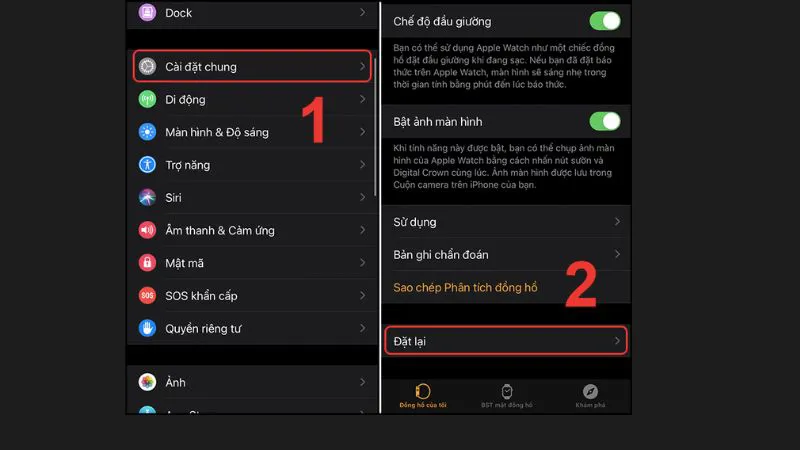
Đặt lại thông qua iPhone hoặc iPad
Bên cạnh việc đặt lại trực tiếp trên Apple Watch, bạn cũng có thể sử dụng iPhone hoặc iPad đã kết nối với Apple Watch.
Cách thực hiện như sau: Trên thiết bị iPhone hoặc iPad, mở ứng dụng “Watch” > “My Watch” > chọn “General” > chọn “Reset” > chọn “Erase Apple Watch Content and Settings” > Nhấn OK và chờ đợi quá trình hoàn tất.
Sử dụng ứng dụng Find My
Đôi khi, sử dụng ứng dụng khác để hoạt động trên Apple Watch bị treo có thể giải quyết vấn đề. Trong số đó, Find My là một lựa chọn phổ biến để khắc phục tình trạng này.
Đơn giản thực hiện như sau: Trên thiết bị iPhone hoặc iPad, mở ứng dụng Find My > Chọn tên của Apple Watch > Bấm “Phát âm thanh” > Apple Watch sẽ hiển thị màn hình > Nhấn nút “Digital Crown” để trở về giao diện mặt đồng hồ.
Tìm hiểu thêm: Cách lấy lại mật khẩu ID Apple bằng số điện thoại hiệu quả nhất
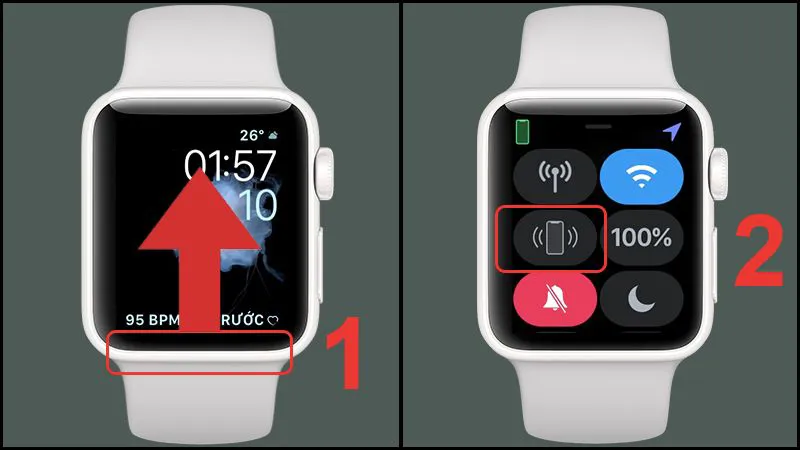
Reset lại Apple Watch sẽ xóa hết dữ liệu và đưa thiết bị về trạng thái như mới. Việc này đòi hỏi người dùng cần phải cân nhắc kỹ trước khi thực hiện, đặc biệt là việc mất mọi thông tin không được sao lưu trước đó. Hãy chắc chắn rằng đã sao lưu đầy đủ thông tin quan trọng trước khi thực hiện reset để tránh mất dữ liệu không mong muốn. Reset lại Apple Watch cần phải được thực hiện cẩn thận và chỉ khi các biện pháp khác không giải quyết được vấn đề.
Tắt chế độ Tiết kiệm PIN
Để vô hiệu hóa chế độ tiết kiệm pin trên Apple Watch, bạn chỉ cần thực hiện một số bước đơn giản. Chế độ này có thể khiến cho Apple Watch của bạn không thể sử dụng hoặc bị treo, khi chỉ hiển thị thời gian và vô hiệu hóa các tính năng khác.
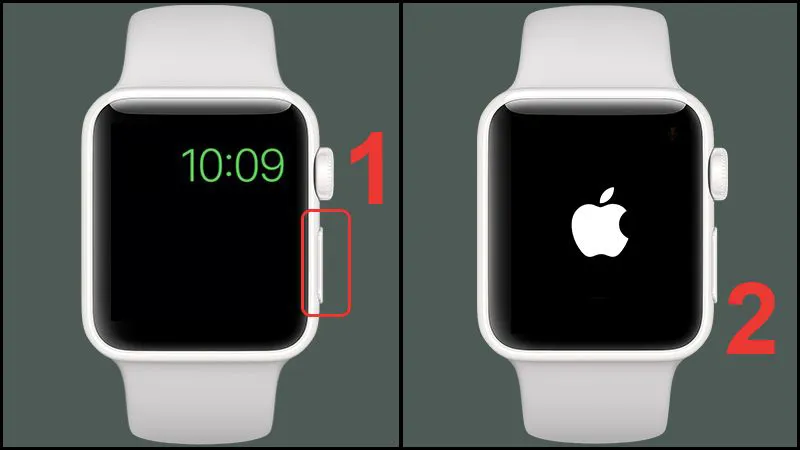
Thoát khỏi chế độ tiết kiệm pin bằng cách giữ nút sườn trên Apple Watch cho đến khi xuất hiện logo Apple trên màn hình. Việc thực hiện vô hiệu hóa chế độ tiết kiệm pin sẽ khôi phục hoạt động bình thường của Apple Watch.
Thoát khỏi chế độ Screen Curtain / Voice Over
Sử dụng Voice Over (cho phép điều khiển Apple Watch mà không cần chạm màn hình) hoặc Screen Curtain (bảo vệ màn hình) lâu dài có thể gây ra tình trạng treo máy. Đơn giản bằng cách tắt các tính năng này, bạn có thể khắc phục vấn đề. Dưới đây là hai cách để làm điều này.
Cách 1: Tắt trên iPhone
Trên thiết bị iPhone đã kết nối, mở ứng dụng Apple Watch, chọn General > Accessibility > Voice Over > Tắt cả hai tính năng Screen Curtain và Voice Over.
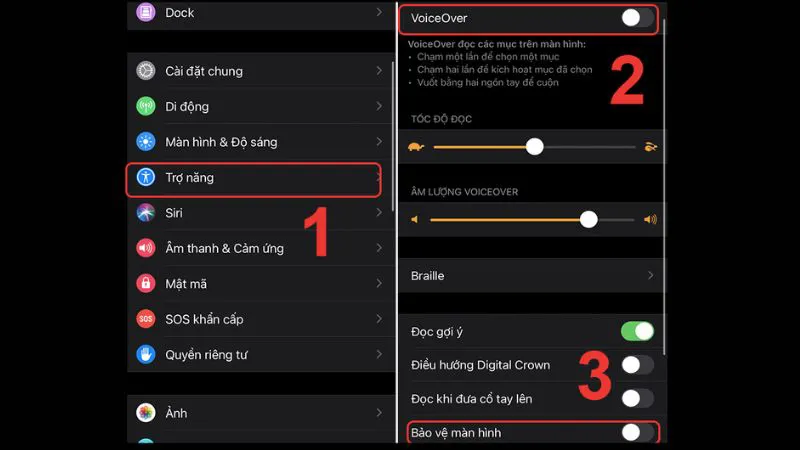
Cách 2: Sử dụng Siri
Kích hoạt Siri bằng cách giữ nút Digital Crown > Khi Apple Watch rung, nói “Tắt Voice Over” > Chờ đợi cho đến khi Apple Watch rung lần nữa để hoàn tất việc tắt Voice Over và Screen Curtain.
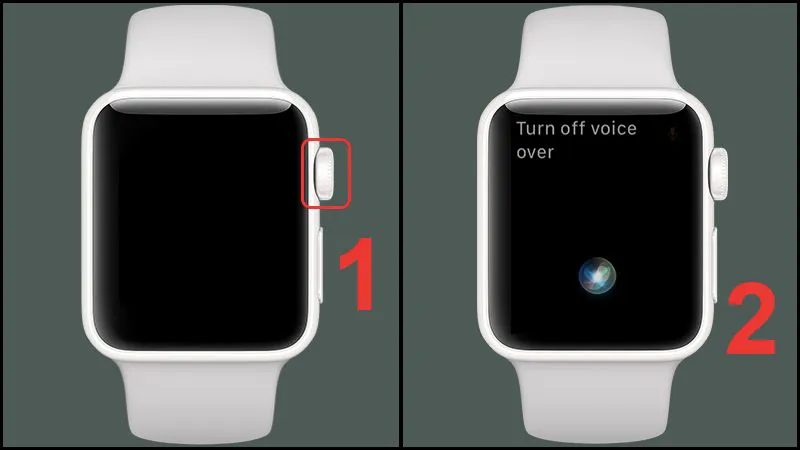
>>>>>Xem thêm: Tại sao tin nhắn Messenger không thông báo? Cách khắc phục
Nếu sau khi thử tất cả các phương pháp trên mà vấn đề vẫn tồn tại, có thể do lỗi phần cứng từ va chạm mạnh. Trong trường hợp này, việc tốt nhất là đưa Apple Watch đến các Trung tâm bảo hành chính hãng để được hỗ trợ chính xác và hiệu quả.
Bạn vừa tìm hiểu 5 cách fix lỗi khi Apple Watch bị treo táo hiệu quả nhất 2024. Nếu muốn tìm hiểu thêm nhiều mẹo nào khác, hãy theo dõi trang Tin Công Nghệ nhé!
Đọc thêm:
- Bật mí 4 cách thư giãn, giảm stress với Apple Watch cực hay
- Top 7 app và 35 mặt đồng hồ Apple Watch đẹp nhất hiện nay, nên sử dụng
- 9 cách khắc phục khi Apple Watch không lên nguồn hiệu quả nhất’
- Tại sao Apple Watch nhanh hết pin, nguyên nhân và cách khắc phục
